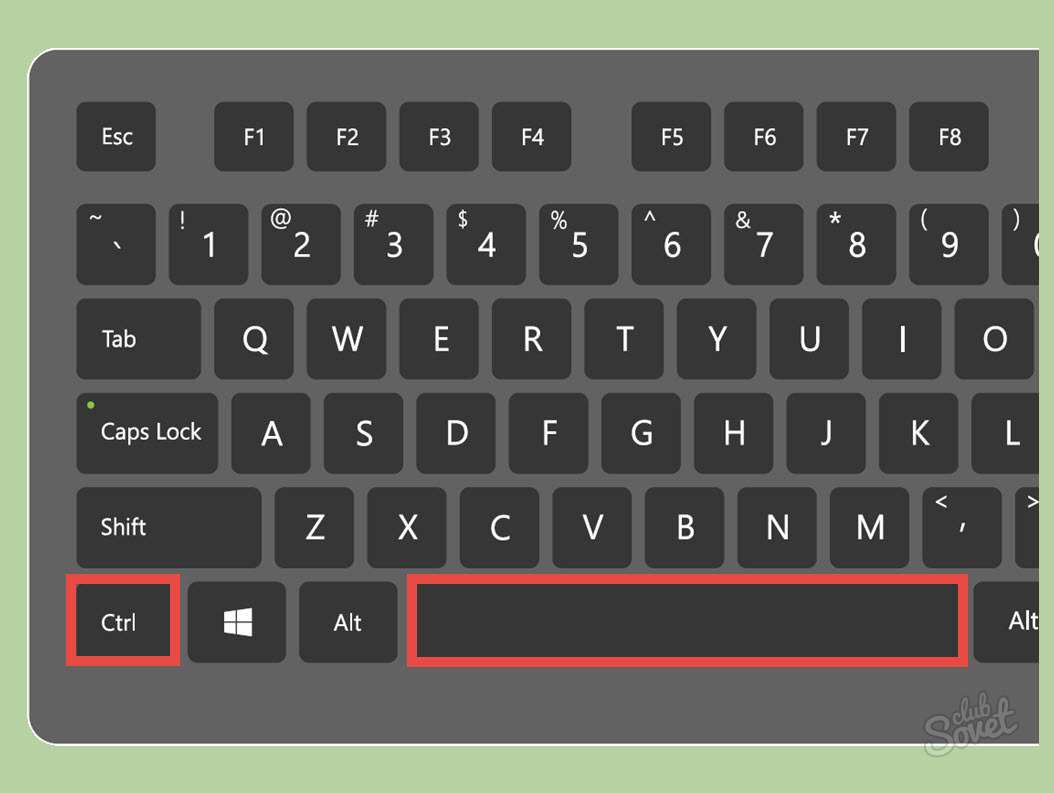Часто буває це після форматування тексту, ваші прогалини переїхали і підтримуються кілька разів поспіль. Такий документ більше не зможе йти на роботу або навчання, оскільки це незручно читати, і він має абсолютно неправильний вигляд. Виправлення можливе двома способами, залежно від того, скільки просторів потрібно видалити або замінити. Спробуйте обидва варіанти, і виберіть найкраще.
Як видалити один декілька розрив у слові
Програма Word Microsoft Office має свої гарячі клавіші, які використовують набагато зручніше, ніж постійно натискати мишу та зайняти багато часу. У цьому прикладі ви спробуєте насолоджуватися ними. Відкрийте свій файл у програмі Word.
- Негайно покладіть курсор до місця, в якому є небажане кілька просторів.
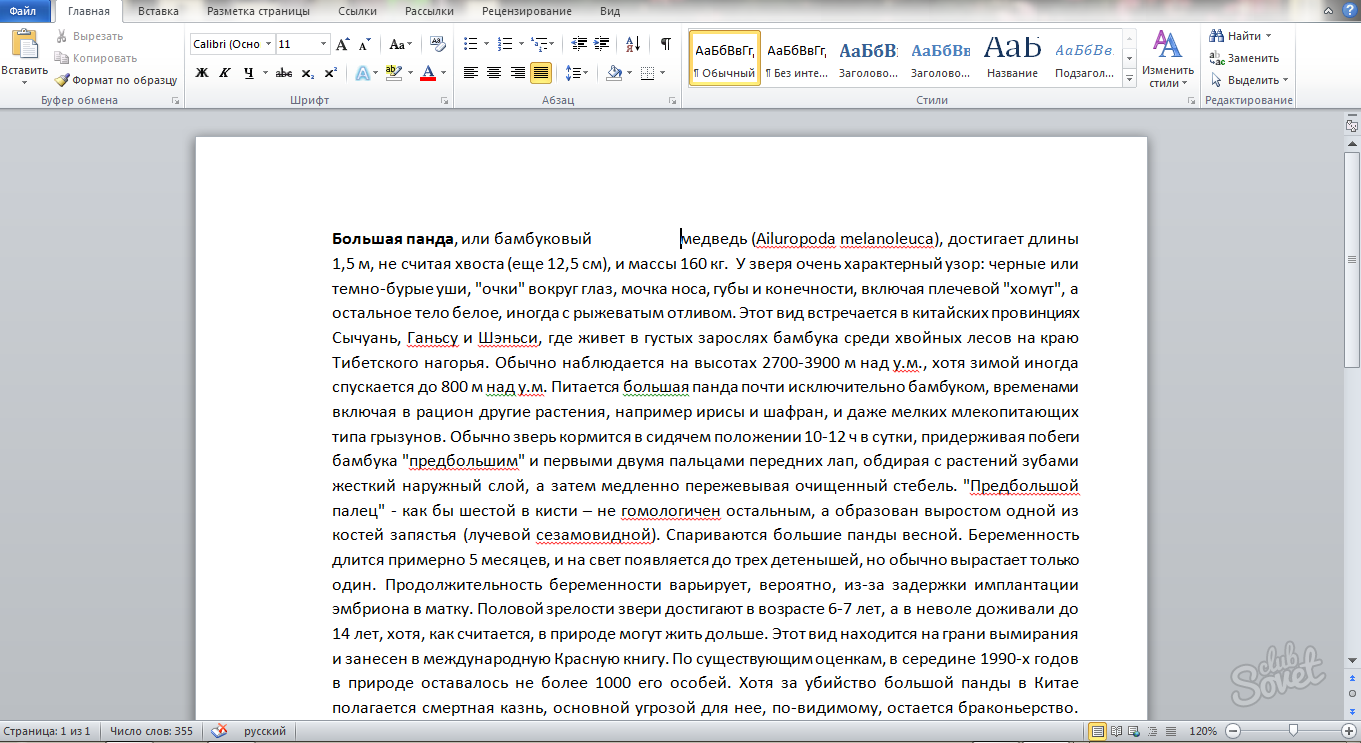
- Тепер виділіть весь простір, поклавши курсор до свого початку, чіпляючись лівою кнопкою миші, а потім розтягнувши його до кінця.
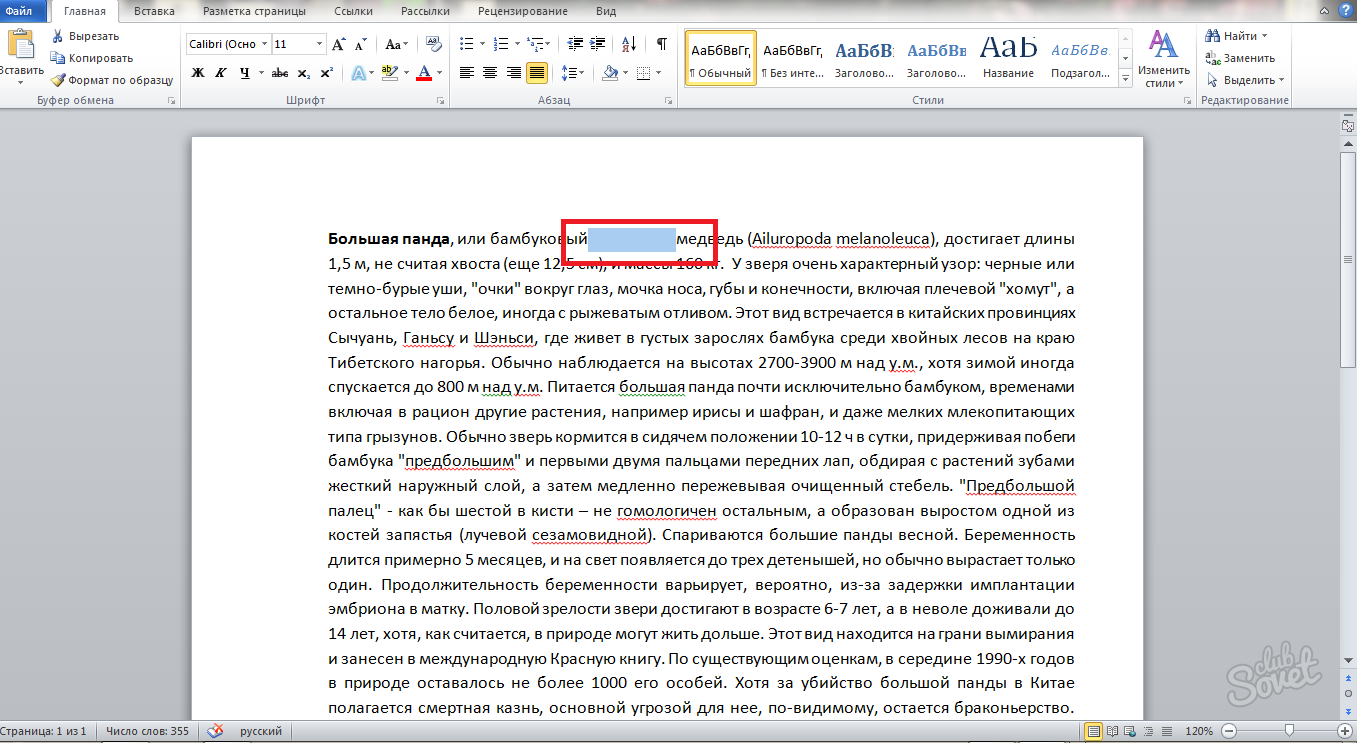
- Утримуйте комбінацію "Ctrl + Shift + Space" на клавіатурі одночасно.
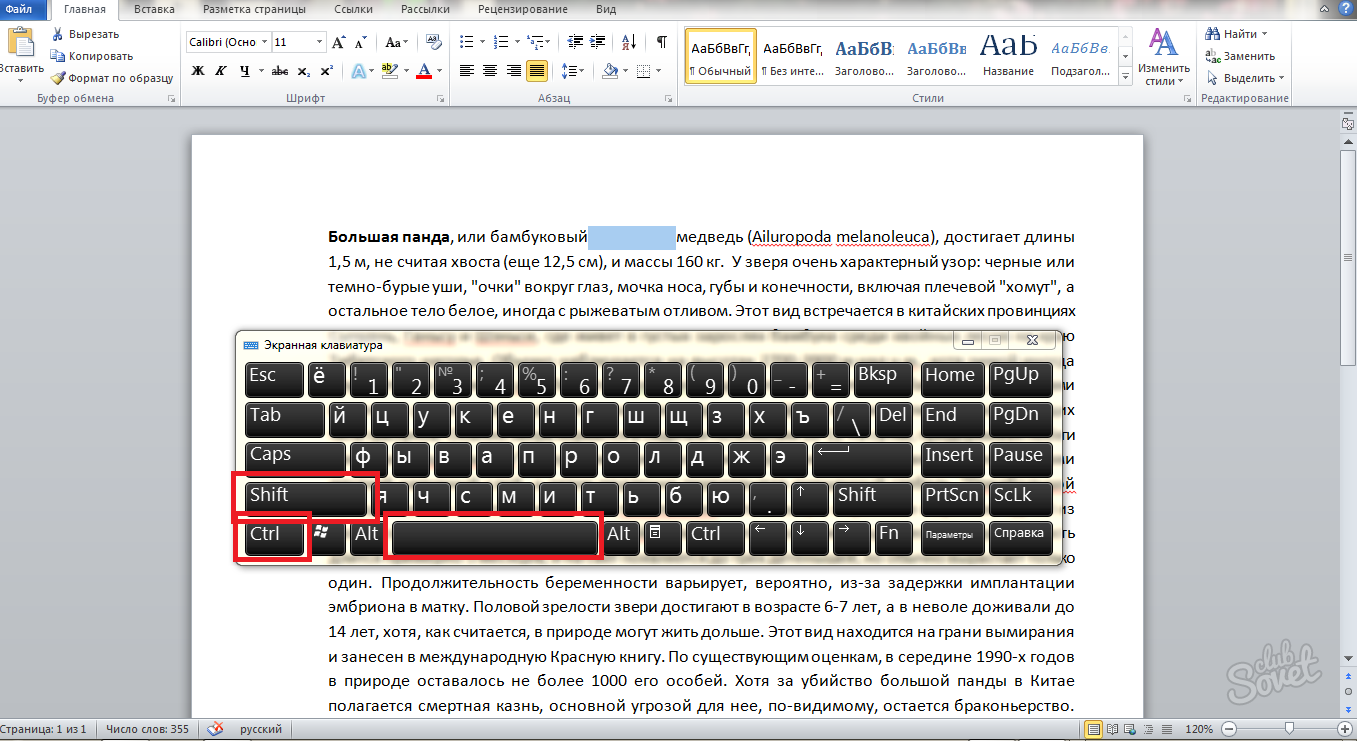
- Тепер подивіться, що ви сталися.
Кілька пробіл видаляється, і його місце звичайного символу простору. Цей метод дуже швидко і ідеальний для окремих випадків у вашому документі. Якщо ви помітили кілька таких місць у файлі Word, і це буде час видалити їх занадто часу, а потім використовуйте другий метод.

Як видалити всі декілька прогалин у документі Word
Після форматування тексту або копіювання його на сторонніх ресурсах ви можете зіткнутися з декількома просторами на кожному рядку. У цьому випадку перший спосіб статті не підійде вам. Спробуйте наступний параметр:
- Відкрийте файл Word.

- Визначте для себе, в ній виготовляються багато недоліків з пробілами. Якщо ви вручну виправити їх, знайдіть їх у "домашній" вкладці "Замінити" у верхньому правому куті.

- Натисніть на ньому. Ви знайдете вікно "Знайти та замінити".
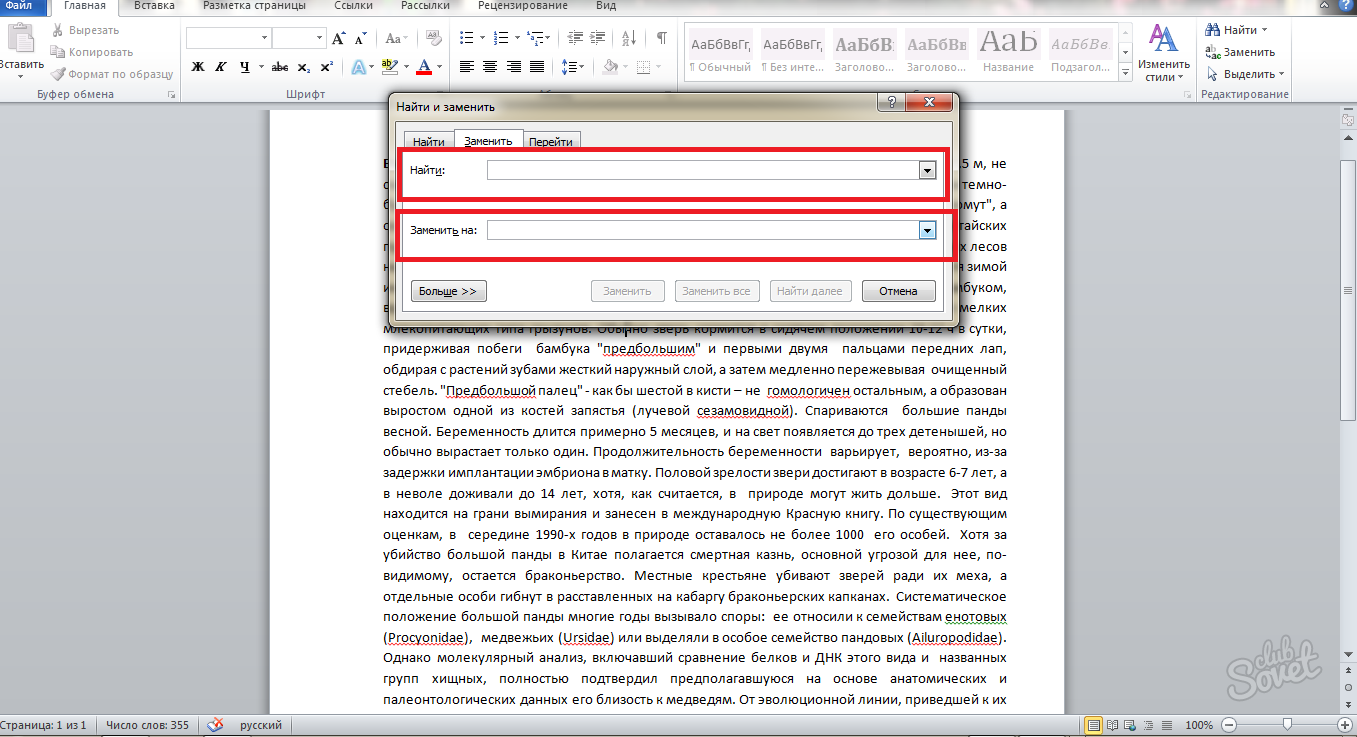
- Суть вікна полягає в наступному: у верхній лінії "Знайти", потрібно ввести декілька місць, якщо є три, то введіть три, якщо два, відповідно, два. У нижній частині "Замінити" вам потрібно написати те, що ми замінюємо верхні символи. У нашому випадку це один простір, і покладіть його в цю галузь.
- Натисніть кнопку "Замінити все".
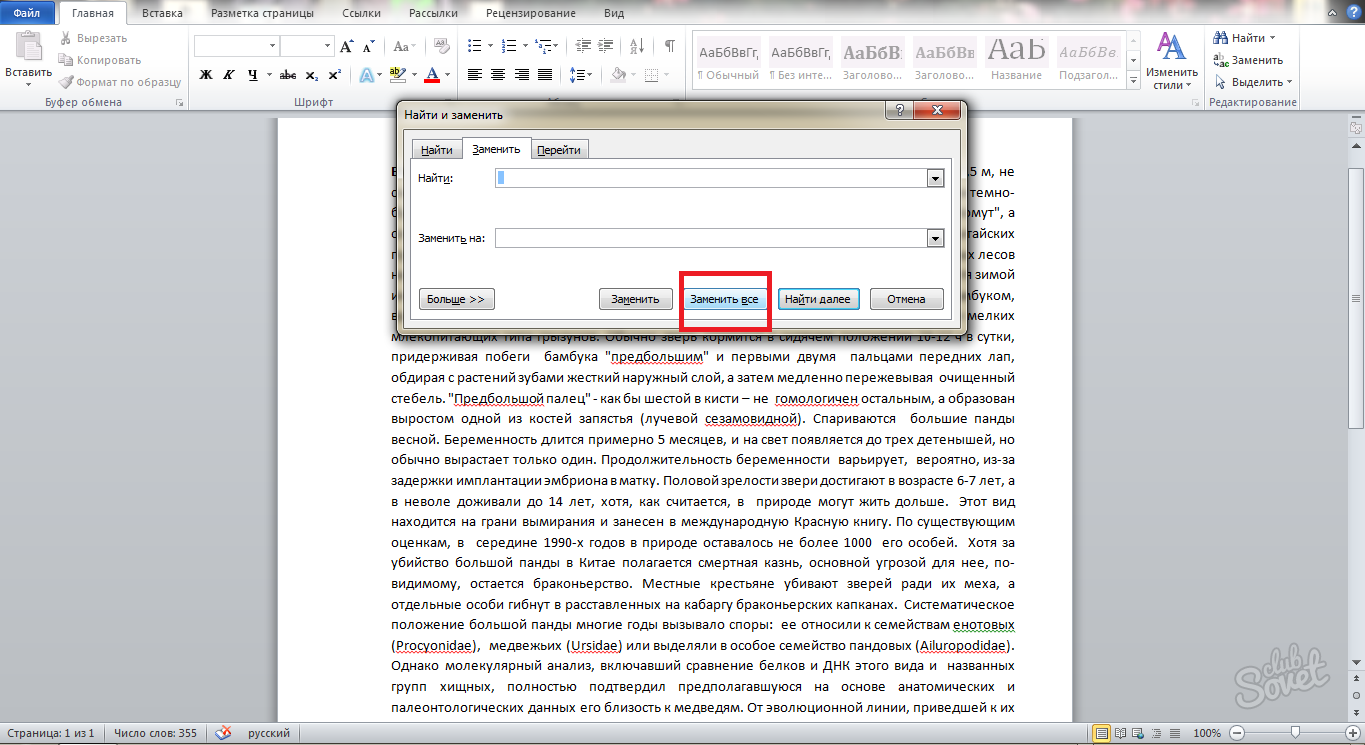
- Протягом декількох секунд програма замінить та шукає бажаних символів. Зачекайте, а потім зверніть увагу на екран. Це буде велике повідомлення про те, скільки вставок було замінено. На скріншоті нижче ви можете побачити, що вони виробляються двадцять п'ять штук.
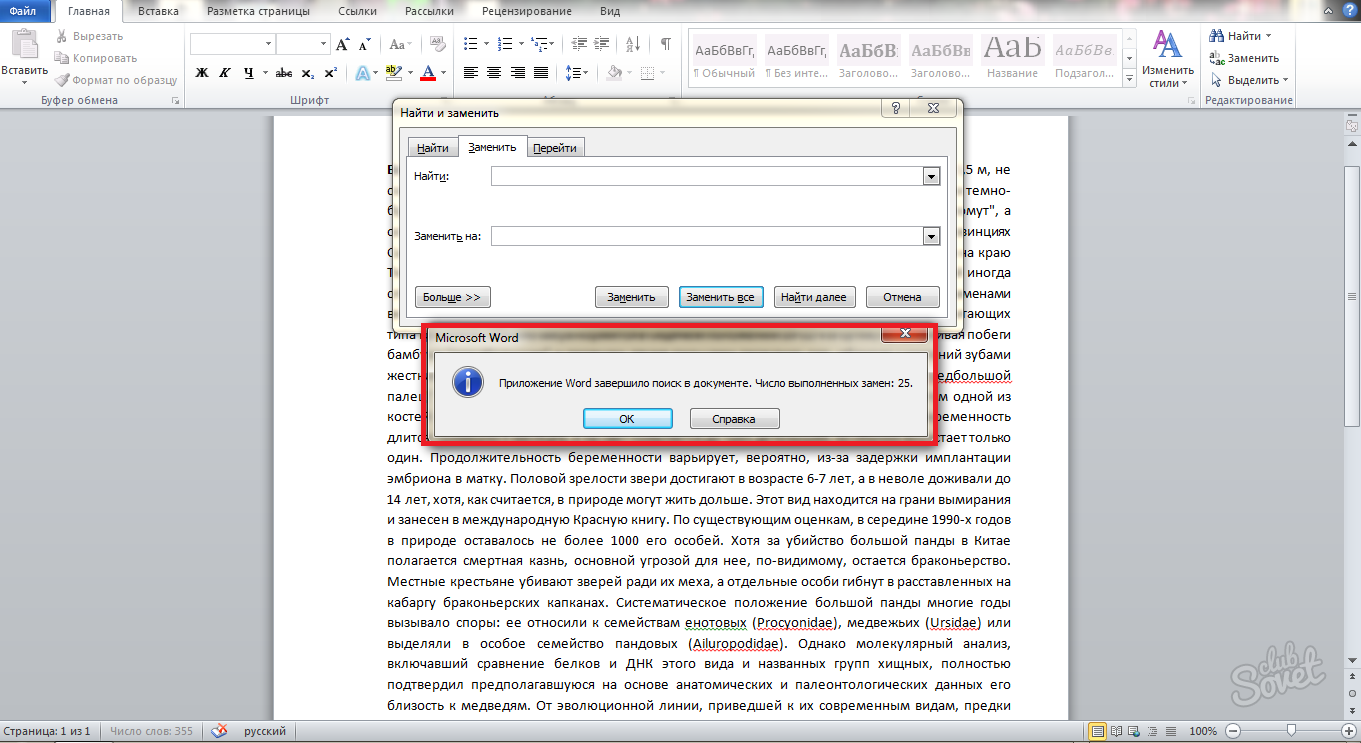
- Тепер натисніть клавішу "OK" і подивіться, що сталося з вашим текстом.
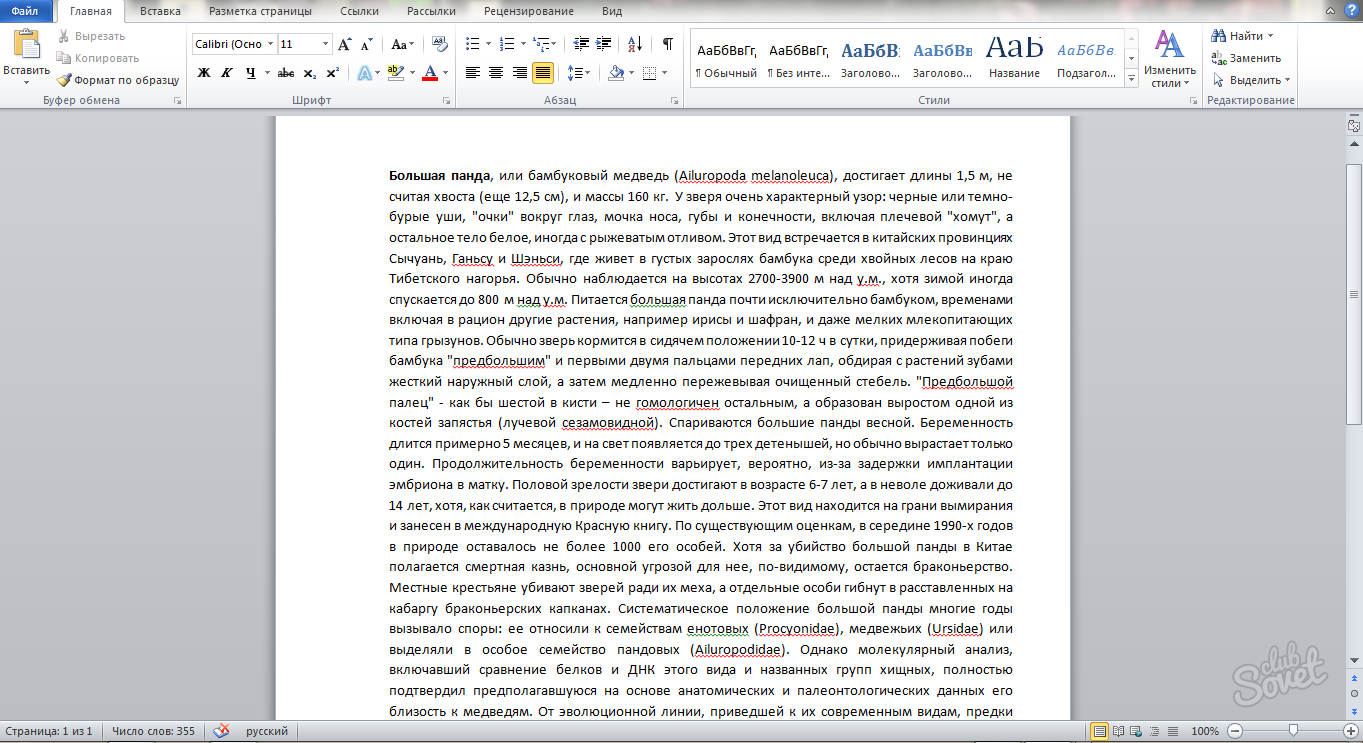
Всі прогалини були вирівняні, і там були один за одним. Якщо ви пам'ятаєте комбінацію гарячих клавіш "Ctrl + H", то вам не доведеться шукати поле "Замінити" у заголовку програми. За допомогою цієї комбінації ви просто зателефонуйте за допомогою заміни та вставити вікно негайно і продовжуйте працювати, починаючи з елемента заміни.
Кожного разу, коли ви пишете документ у Microsoft Office Word, негайно розглянемо, якою буде виконано текстове форматування. Якщо ви негайно поставили бажане форматування, то вільний від подальшої постійної корекції помилок, зроблених, коли текст реструктуризується з однієї сторінки розмітки до іншого. Крім того, це може вплинути на подальшу зміну ширини краю сторінки та його абзаців.
Для більшої фіксуючої матеріалу, перегляньте урок відео нижче: